电脑图标打不开怎么回事 win10系统电脑点击桌面图标无法打开怎么办
更新时间:2023-12-02 10:59:20作者:xiaoliu
随着科技的不断进步,电脑在我们日常生活中扮演着越来越重要的角色,有时候我们可能会遇到一些问题,比如在使用Win10系统的电脑时,点击桌面图标却无法打开。这个问题困扰着许多用户,不仅影响了工作和娱乐的进行,还可能引发一些不必要的困扰和焦虑。当我们遇到这种情况时,应该如何解决呢?本文将为大家提供一些解决方法,帮助大家快速解决电脑图标打不开的问题。
操作方法:
1.首先,鼠标右键点击开始菜单。在弹出的菜单中选择“命令提示符(管理员)”选项。
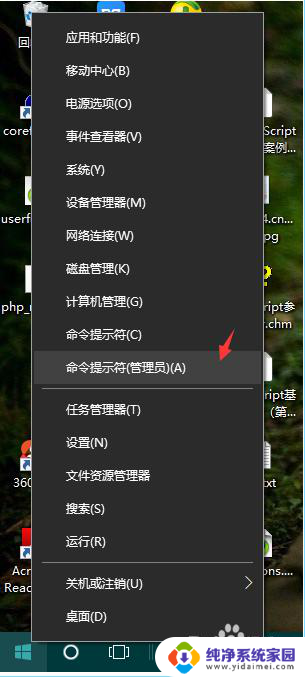
2.在命令行提示符窗口中,输入“assoc.exe=exefile”,然后按下回车键即可。
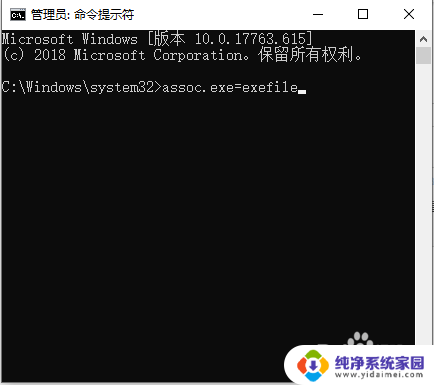
3.除了上面的方法外,我们还可以通过修改注册表来实现。按Win+R组合键打开运行窗口。
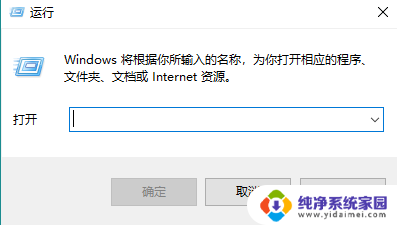
4.在运行窗口输入框里输入“regedit”然后按下回车键。

5.依次点击展开【HKEY_CLASSES_RooT\.exe】,请检查默认的值是否为exefile。如果不是请点击修改。
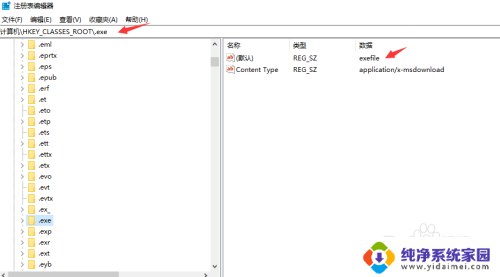
6.最后依次展开【HKEY_CLASSES_RooT\emffile\shell\open\command】,检查默认的值是否为【"%systemroot%\system32\mspaint.exe""%1"】,如果不是请修改为该值。
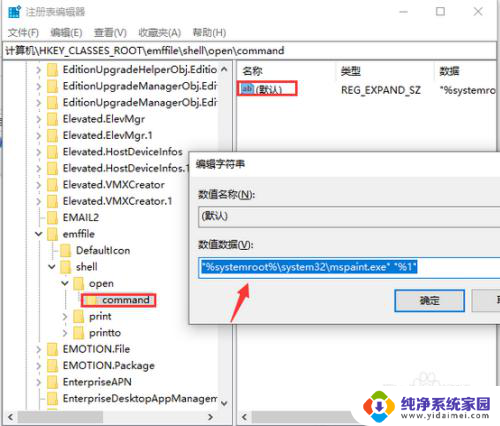
以上就是电脑图标打不开的原因及解决方法的全部内容,如果有不清楚的地方,用户可以根据小编提供的方法进行操作,希望这些内容能帮助到大家。
电脑图标打不开怎么回事 win10系统电脑点击桌面图标无法打开怎么办相关教程
- 鼠标点桌面图标没反应怎么办 win10系统电脑点击桌面图标无法打开应用程序怎么处理
- win10打不开系统图标 Win10电脑桌面图标双击无效的解决方法
- 电脑桌面图标双击无法打开 Win10电脑桌面图标双击打不开怎么处理
- 点击电脑图标没有反应 win10系统电脑桌面图标点击无反应
- 电脑桌面点不动没反应怎么回事 win10系统电脑点击桌面图标不起作用怎么处理
- win10进系统点不了图标 电脑桌面图标点击无反应
- win10点击谷歌图标没反应 win10系统电脑桌面图标点击无反应
- 点左下角win10图标没反应 win10系统电脑点击桌面图标无反应怎么办
- win10点图标没反应怎么办 win10系统电脑桌面图标点击没反应怎么修复
- 电脑音量打不开 win10点击音量图标无法调节声音
- 怎么查询电脑的dns地址 Win10如何查看本机的DNS地址
- 电脑怎么更改文件存储位置 win10默认文件存储位置如何更改
- win10恢复保留个人文件是什么文件 Win10重置此电脑会删除其他盘的数据吗
- win10怎么设置两个用户 Win10 如何添加多个本地账户
- 显示器尺寸在哪里看 win10显示器尺寸查看方法
- 打开卸载的软件 如何打开win10程序和功能窗口